Word和Excel为学生评语批量插入学习等级
来源:网络收集 点击: 时间:2024-07-28【导读】:
同事拿过来一份关于学生评语的Word文档,如图1所示,要求在数学成绩的后面插入关于学习等级的评价,这里的等级必须根据数学成绩作出判断,分不及格、良好、优秀等不同级别。针对上述要求,如果单纯在Word中进行操作,步骤将相当的繁琐。其实,我们可以利用Word和Excel的组合操作。步骤/方法1/4分步阅读在Word中按下“Ctrl+H”组合键,打开“查找和替换→替换”对话框,单击“更多”按钮切换至高级替换模式,勾选“使用通配符”复选框。2/4将查找内容设置为“{1,}”,“替换为”设置为“^分,学习等级^p^^p”,这里的“^”表示查找的内容,“^p”表示段落标记。或者,也可以将查找内容设置为“({1,})分”,“替换为”设置为“^,学习等级^p\1^p”,注意这里的“,”均为中文全角状态下输入,或者也可以从文档中复制。检查无误之后,单击“全部替换”按钮,此时将获得图2所示的效果,这主要是为了在Excel中更便于处理。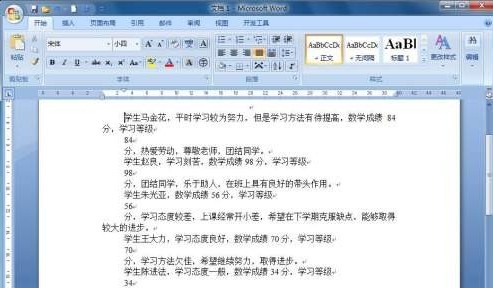 3/4全选文档,将其粘贴到Excel,右击打开“设置单元格格式→数学”对话框,选择“自定义”分类,手工设置为“““不及格””;““良好””;““优秀”””,注意这里的“;”均为英文半角状态下输入。4/4将Excel中的内容复制回Word,打开“选择性粘贴”对话框,在这里选择“无格式文本”的粘贴格式。接下来仍然打开替换对话框,将查找内容设置为“(学习等级)^13(*)^13”,替换为“\1\2”,这里的“\1\2”分别代表查找框中的第1个和第2个表达式。
3/4全选文档,将其粘贴到Excel,右击打开“设置单元格格式→数学”对话框,选择“自定义”分类,手工设置为“““不及格””;““良好””;““优秀”””,注意这里的“;”均为英文半角状态下输入。4/4将Excel中的内容复制回Word,打开“选择性粘贴”对话框,在这里选择“无格式文本”的粘贴格式。接下来仍然打开替换对话框,将查找内容设置为“(学习等级)^13(*)^13”,替换为“\1\2”,这里的“\1\2”分别代表查找框中的第1个和第2个表达式。 excel评语
excel评语
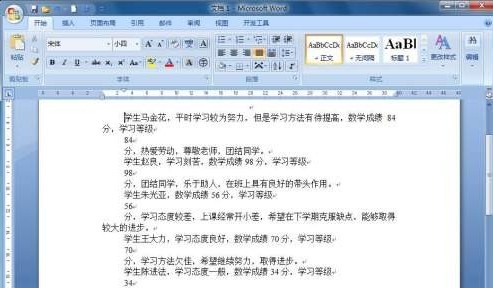 3/4全选文档,将其粘贴到Excel,右击打开“设置单元格格式→数学”对话框,选择“自定义”分类,手工设置为“““不及格””;““良好””;““优秀”””,注意这里的“;”均为英文半角状态下输入。4/4将Excel中的内容复制回Word,打开“选择性粘贴”对话框,在这里选择“无格式文本”的粘贴格式。接下来仍然打开替换对话框,将查找内容设置为“(学习等级)^13(*)^13”,替换为“\1\2”,这里的“\1\2”分别代表查找框中的第1个和第2个表达式。
3/4全选文档,将其粘贴到Excel,右击打开“设置单元格格式→数学”对话框,选择“自定义”分类,手工设置为“““不及格””;““良好””;““优秀”””,注意这里的“;”均为英文半角状态下输入。4/4将Excel中的内容复制回Word,打开“选择性粘贴”对话框,在这里选择“无格式文本”的粘贴格式。接下来仍然打开替换对话框,将查找内容设置为“(学习等级)^13(*)^13”,替换为“\1\2”,这里的“\1\2”分别代表查找框中的第1个和第2个表达式。 excel评语
excel评语 版权声明:
1、本文系转载,版权归原作者所有,旨在传递信息,不代表看本站的观点和立场。
2、本站仅提供信息发布平台,不承担相关法律责任。
3、若侵犯您的版权或隐私,请联系本站管理员删除。
4、文章链接:http://www.1haoku.cn/art_1024921.html
上一篇:怎么查高铁票订单查询
下一篇:漂亮的剪纸简单制作
 订阅
订阅